للولب (1):يهدف هذا الدرس إلى تعلم استخدام
دلائل
الرسم Guidlines واستخدام هذه الخاصية
بالإضافة إلى
أداة التشكيل Pick Toolلإنشاء أنواع مختلفة ومتعددة من اللولب الذي
يستخدم كإضافات في الكثير من الرسومات، وله
استخدامات عدة في عمليات التزيين والتجميل.
ما هي دلائل الرسم؟دلائل الرسم هي عبارة عن خطوط إرشادية،
يضعها المصممون المحترفون بأبعاد معينة
لتحديد منطقة العمل، ولجذب الكائنات حولها أو
إليها وإلى جانبها، أو لمساعدتهم في إنشاء
بعض الرسومات المعقدة.

يمكن إضافة دلائل رسم أفقية أو عمودية عن
طريق وضع مؤشر الفأرة على المسطرة الأفقية أو
العمودية، ثم الضغط على زر الفأرة الأيسر
والسحب إلى داخل منطقة الرسم.
يمكن أيضا تحريك هذه الدلائل بعد إنشائها
بنفس طريقة تحريك أي كائن أو عنصر آخر.
أفضل وأدق طريقة لإنشاء دلائل الرسم هي عن
طريق مربع حوار
Guidlines Setup الموجود
في القائمة
View.

اضغط على عبارة
Horizontalلإضافة دلائل رسم أفقية بالمقاسات التالية: 0 ,
10 , 25 mm
اضغط على عبارة Vertical لإضافة دلائل رسم
عمودية بالمقاسات التالية: 0 , 75 mm


كبر منطقة العمل، ثم شغل خيار الإنجذاب إلى
دلائل الرسم عن طريق الأمر
Snap To
Guidlines من القائمة
View ، أو
اضغط على زر

من
شريط الأدوات.
ارسم الآن قطع ناقص مبتدأ من الركن العلوي
الأيمن نزولا إلى الركن السفلي الأيسر. لاحظ
كيف أن القطع الناقص ينجذب إلى دلائل الرسم.

حدد القطع الناقص، ثم اضغط على زر
تحويل
إلى منحن
لتحويل القطع الناقص إلى منحن (سبق أن قمنا
بتحويل الدائرة إلى منحن عن طريق الأمر
Convert
To Curve من القائمة
Arrange ،
وهذا الزر يقوم بالعمل ذاته).
بواسطة
أداة التشكيل 
حدد العقتين الوسطى، ثم افصلهماعن طريق زر
فصل
العقد 
.

افصل النصفين عن بعضهما عن طريق الأمر
Break
Apart من القائمة
Arrange أو عن
طريق زر
فصل الكائنات 
.
حدد النصف الأيمن بواسطة
أداة
التحديد 
ثم اسحب
مربع التحكم الأوسط العلوي إلى الأسفل حتى
يصل إلى دليل الرسم الأوسط.

وحد الجزئين عن طريق تحديدهما، ثم الضغط على
زر
Combine في شريط الأدوات. ثم
اجمع العقدتين المفصولتين.

من خلال القائمة
Arrange اختر
الأمر
Transformation ثم أدخل
الرقم
-15 في خانة العمودي
V:
اضغط على زر
Applay To Duplicate خمس
مرات ، ثم أزل دلائل الرسم.

حدد جميع الأشكال ثم وحدها عن طريق زر
Combineفي شريط الأدوات، ثم جمع كل عقدتين متطابقتين.

بالإمكان الحصول على أشكال متعددة من
اللولب باستخدام قياسات مختلفة من القطع
الناقص.


